ذخیره کردن یادداشتهای نوت اپل روی حساب Gmail
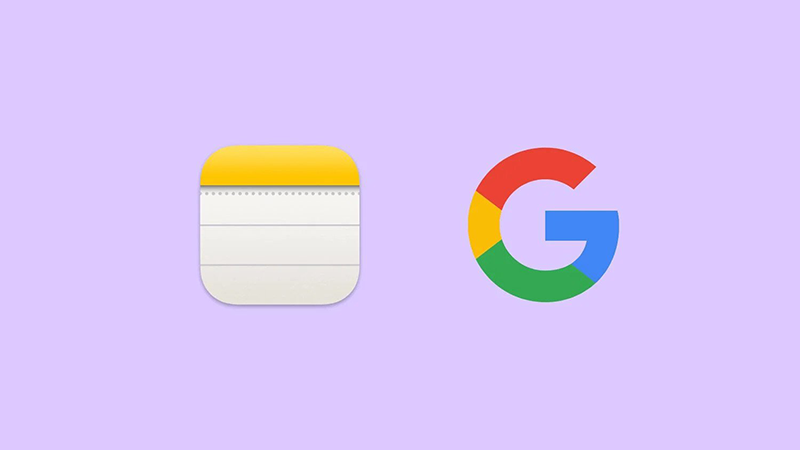
یادداشتهایی که در اپ نوت آیفون، آیپد یا مک خود ذخیره میکنید، یا روی فضای آیکلود شما ذخیره میشوند یا بر روی حافظه داخلی. در ادامه به شما آموزش نحوه ذخیره کردن نوت اپل در gmail را آموزش میدهیم.
بیشتر بخوانید: حذف ایمیل ارسال شده در اوت لوک
ذخیره کردن نوت اپل در gmail، آیفون و آیپد
از آنجایی که هر دو سیستم عامل iOS و iPadOS بسیار شبیه به یکدیگر هستند، انجام مراحل برای آیفون و یا آیپد یکسان است.
- ابتدا وارد Settings آیفون یا آیپد شوید و بعد گزینه Notes را انتخاب کنید.
- روی Accounts ضربه بزنید.
- گزینه Add Account را انتخاب و از لیست نمایش داده شده، Google را زده و وارد حساب خود شوید.
- بعد از اینکه وارد حساب خود شدید، مطمئن شوید که تیک گزینه Notes روشن باشد. در نهایت Save را انتخاب کنید.
- حال وارد اپلیکیشن Notes شده و از بالا سمت چپ گزینه برگشت را بزنید تا پوشههای شما نشان داده شوند.
- اینجا باید بخش Gmail به پوشههای شما اضافه شده باشد. با انتخاب پوشه Notes که در زیر Gmail قرار گرفته، از این پس همه یادداشتها روی حساب Gmail شما ذخیره خواهند شد.
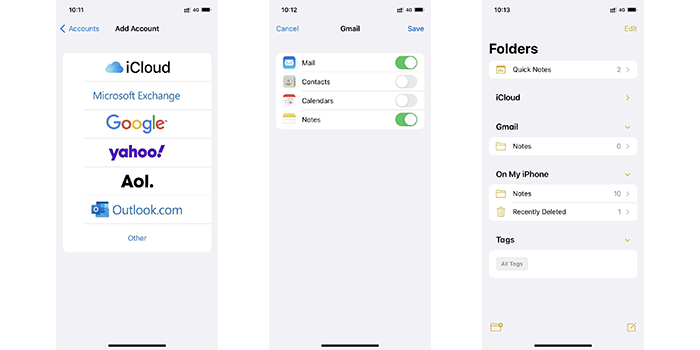
ذخیره کردن نوت اپل در gmail و مک
ممکن است بخواهید همان حساب Google را در برنامه macOS Notes نیز اضافه کنید؛ تا یادداشتهایی که در آیفون خود در قسمت Gmail ایجاد میکنید با Mac شما نیز همگام شوند.
در ادامه مراحل اضافه کردن حساب Google به مک و ذخیره یادداشتها گفته شده است:
- وارد System Preferences شوید و روی Internet Accounts کلیک کنید.
- اگر از قبل حساب گوگل خود را وارد کردهاید از لیست سمت چپ آن را انتخاب و نوتهای خود را چک کنید. اما اگر تا به حال حساب گوگل را وارد نکردهاید، گزینه Google را از بین لیست سرویسهای موجود انتخاب کنید و اگر از شما خواسته شد تا صفحه ورود به سیستم در مرورگر پیشفرض مک باز شود، روی Open Browser کلیک کنید. اگر هم گزینه Google و یا سایر سرویسها به شما نشان داده نشده، از پایین سمت چپ گزینه + را انتخاب کنید.
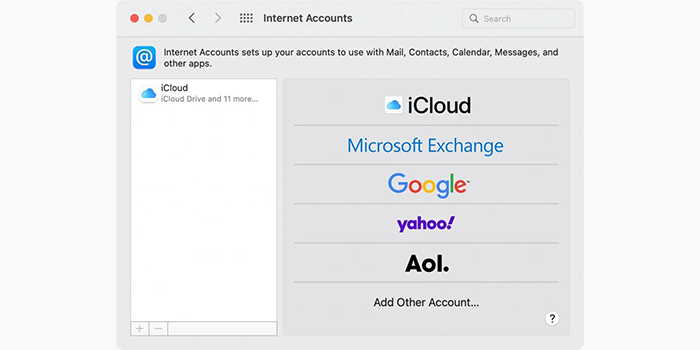
- نام کاربری و رمز عبور خود را وارد کنید. سپس macOS میخواهد به حساب گوگل شما دسترسی داشته باشد؛ بنابراین روی گزینه Allow کلیک کنید.
- مجدد به System Preferences برگردید. میتوانید در صورتی که نیازی به سینک کردن ایمیلها، مخاطبین یا تقویم ندارید، تیک آنها را غیرفعال کنید. مطمئن شوید که تیک Notes خورده باشد.
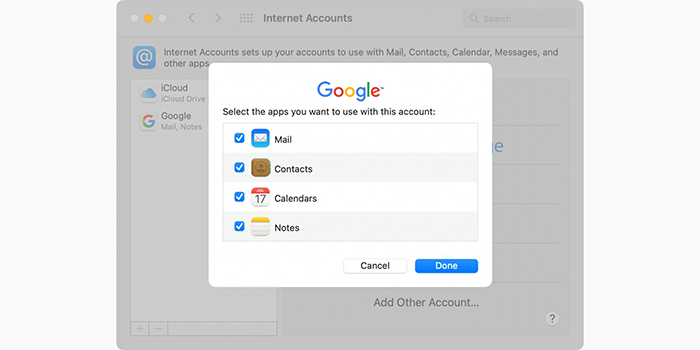
- حال به برنامه Notes بروید و از بخش سمت چپ گزینه حساب Google که به تازگی به این بخش اضافه شده است را انتخاب کنید.
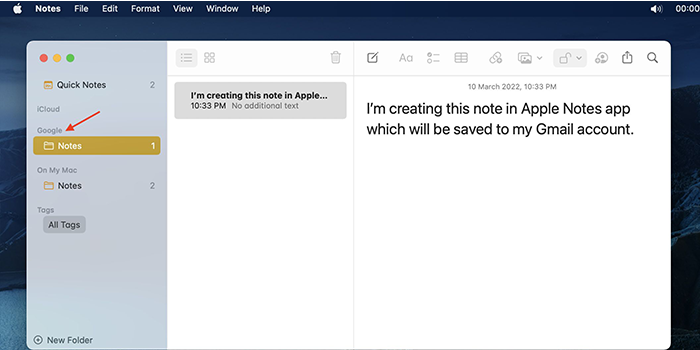









1 دیدگاه
چرا روی آیفون من سینگ نمیشود مراحل را تا آخر اجرا میکنم ولی به اکونت اضافه نمیشود